I Metodi di Fusione di Photoshop
Guida dettagliata ai Metodi di Fusione per i livello in Adobe Photoshop
Traduzione dei Metodi di Fusione dall’inglese all’italiano e keyboard shortcuts
Capita spesso di avere problemi di lingua tra la versione del software che abbiamo installato (probabilmente in italiano) e i tutorial che si trovano online. Per questo motivo cominciamo con le traduzioni corrette di tutti i Metodi di Fusione, e introduciamo anche il comando da tastiera che imposta ogni metodo.
Normal – Normale (ALT+SHIFT+N)
Dissolve – Dissolvi (ALT+SHIFT+I)
Darken – Scurisci (ALT+SHIFT+K)
Multiply – Moltiplica (ALT+SHIFT+M)
Color burn – Colore brucia (ALT+SHIFT+B)
Linear burn – Brucia lineare (ALT+SHIFT+A)
Darker color – Colore più scuro
Lighten – Schiarisci (ALT+SHIFT+G)
Screen – Scolora (ALT+SHIFT+S)
Color dodge – Colore scherma (ALT+SHIFT+D)
Linear dodge (Add) – Scherma lineare (Aggiungi) (ALT+SHIFT+W)
Lighter color – Colore più chiaro
Overlay – Sovrapponi (ALT+SHIFT+O)
Soft light – Luce soffusa (ALT+SHIFT+F)
Hard light – Luce intensa (ALT+SHIFT+H)
Vivid light – Luce vivida (ALT+SHIFT+V)
Linear light – Luce lineare (ALT+SHIFT+J)
Pin light – Luce puntiforme (ALT+SHIFT+Z)
Hard mix – Sovrapponi colori (ALT+SHIFT+L)
Difference – Differenza (ALT+SHIFT+E)
Exclusion – Esclusione (ALT+SHIFT+X)
Subtract – Sottrai
Divide – Dividi
Hue – Tonalità (ALT+SHIFT+U)
Saturation – Saturazione (ALT+SHIFT+T)
Color – Colore (ALT+SHIFT+C)
Luminosity – Luminosità (ALT+SHIFT+Y)
Pass Through - Attraversa (disponibile solo per i Gruppi)
Nota importante sugli shortcuts: le scorciatoie da tastiera funzioneranno solo se lo Strumento selezionato non è uno strumento di disegno. Questo perché gli strumenti di disegno, come un Pennello o la Gomma, hanno la possibilità di essere impostati con un Metodo di Fusione; questo significa che, se premiamo ALT+SHIFT+M, con l’intento di cambiare il Metodo di Fusione da Normale a Moltiplica, ma abbiamo selezionato lo Strumento Pennello, quello che cambierà non sarà il Metodo di Fusione del livello che abbiamo selezionato, ma sarà invece il Metodo dello Strumento Pennello a venire cambiato in Moltiplica.
Come funzionano i Metodi di Fusione
Che cosa succede quando cambiamo il Metodo di Fusione di un Livello?
Il selettore dell’Opacità nel Pannello dei livelli permette di mescolare il livello attivo con quello sottostante, rendendo il primo più o meno trasparente a seconda della percentuale di Opacità che impostiamo.
I Metodi di Fusione di Photoshop fanno la stessa cosa, con la differenza che invece di rendere l’intero livello trasparente, agiscono su delle sue caratteristiche per determinare quali aree saranno visibili e quali no, in relazione anche ai livelli sottostanti. Le modifiche ai Metodi di Fusione non sono distruttive, e possono essere sempre riportate al valore normale senza danneggiare i pixel dell’immagine originale.
Quando creiamo un nuovo livello, di default questo sarà sempre impostato con Metodo Normale. Se creiamo un Gruppo, avrà di default il Metodo di Fusione speciale Attraversa, che vedremo in seguito.
I Metodi di Fusione spiegati nel dettaglio
Normale: è il metodo standard per tutti i Livelli di Photoshop. I pixel con Opacità 100% copriranno completamente qualunque cosa si trovi nei livelli sottostanti. In questo caso, a meno che non decidiamo di agire sull’Opacità, non c’è alcuna fusione tra i livelli.
Dissolvi: anche in questo caso non abbiamo una vera fusione tra i pixel del livello selezionato e quelli situati al di sotto di questa. Dissolvi permette di vedere il livello sottostante solo riducendo l’Opacità. La trasparenza è visualizzata cin forma di dither pattern (una specie di rumore, inteso come grana dell’immagine) la cui intensità dipende dall’Opacità.
I metodi di fusione per scurire
Come dice il nome, questi metodi servono per ottenere un risultato più scuro rispetto all’immagine di partenza. I pixel bianchi scompaiono del tutto, mentre i pixel più scuri del bianco saranno in qualche modo visibili, e andranno a scurire i pixel sottostanti.
Scurisci: questo metodo compara i valori di luminanza di ogni canale RGB e seleziona i pixel del livello base o quelli del livello di funzione, a seconda di quale dei due è più scuro. In parole povere, questo metodo non miscela i due livelli, ma si limita a comparare i colori dei due livelli e rende visibile sempre quello più scuro dei due. Se i colori dei due livelli hanno lo stesso valore, non ci sono cambiamenti visibili.
Moltiplica: ecco uno dei metodi più popolari dell’intero applicativo Photoshop. La sua funzione è moltiplicare i pixel del livello base per quelli del livello sottostante. Il risultato è sempre un colore più scuro, dal momento che il bianco non produce cambiamenti (e quindi è invisibile), mentre il nero rimane nero (e quindi è visibile). Mescolando due colori diversi (non bianchi e non neri), si ottiene sempre un risultato più scuro dei due colori di base.
Questo Metodo di Fusione può produrre risultati molto variegati, a seconda della diversa luminosità del livello che moltiplica. È ideale per scurire l’immagine e creare delle ombre, o in generale se vogliamo nascondere i pixel bianchi di una immagine preservando invece quelli neri.
Colore brucia: ecco il primo degli 8 Metodi Speciali, la cui particolarità è quella di reagire in modo diverso se regoliamo l’Opacità o il Riempimento! Avremo un risultato più scuro rispetto a Moltiplica, con un contrasto maggiore risultante dall’unione di livello base e fusione, con mezzetinte più saturate e alte luci attenuate. L’effetto è molto simile a quello che avremmo con lo Strumento Brucia, utilizzato per scurire parti dell’immagine.
Brucia lineare: secondo degli 8 Metodi Speciali, questo metodo riduce la luminosità del livello base, di un numero stabilito in base alla luminosità del livello di fusione. Il risultato è più scuro rispetto a Moltiplica, ma meno saturato di Colore brucia. Questo è anche il metodo che produce il contrasto maggiore nelle aree scure.
Colore più scuro: molto simile a Scurisci, questo metodo non fonde i pixel: fa semplicemente una comparazione tra livello base e livello di fusione, e mantiene visibile il più scuro dei due. La differenza è che questo Metodo di Fusione prende in considerazione l’insieme dei canali RGB (in pratica, l’immagine come la vediamo), mentre Scurisci analizza i tre canali RGB separatamente per estrapolare il risultato finale.
Metodi di Fusione per Schiarire
Questi metodi si comportano in modo complementare ai precedenti. I Metodi di Fusione per schiarire daranno sempre un risultato più chiaro rispetto all’immagine di partenza. Tutti i pixel neri nel livello di fusione risulteranno invisibili, mentre tutto ciò che è più chiaro del nero avrà un effetto illuminante sui pixel sottostanti.
Schiarisci: come avrete capito, questo metodo compara il livello base e il livello di fusione, e rende visibile il pixel più chiaro dei due. Se il colore dei due pixel è lo stesso, non ci saranno cambiamenti. Come per il metodo Scurisci, Schiarisci esamina i canali RGB separatamente.
Scolora: uno dei metodi più popolari di Photoshop insieme a Moltiplica. Di nuovo, il risultato sarà sempre più chiaro della partenza. Il nero non produce alcun cambiamento, mentre i pixel più chiari sono visibili; questo metodo può illuminare in maniera molto diversa a seconda della luminosità del livello di fusione. Questo fa di Scolora il metodo perfetto per schiarire l’immagine e creare alte luci.
Colore scherma: Color Dodge is the third of the eight special Blending Modes, which blends differently when Fill is adjusted, compared to when Opacity is adjusted. The Color Dodge Blending Mode gives you a brighter effect than Screen by decreasing the contrast between the base and the blend colors, resulting in saturated mid-tones and blown highlights.
The effect is very similar to the result you would get when using the Dodge Tool to brighten up an image.
Scherma lineare (Aggiungi): abbiamo qui un effetto simile a Scolora e Colore scherma, ma più accentuato. Questo metodo esamina le informazioni dei canali RGB e schiarisce il livello base secondo le informazioni luminose del livello di fusione. Il nero non produce alcun effetto. Questo è uno degli 8 Metodi Speciali, per cui Opacità e Riempimento possono dare risultati differenti.
Colore più chiaro: estremamente simile a Schiarisci. questo metodo non miscela i pixel. Si limita a comparare i due livelli, e mostra le parti più chiare di ogni livello. Come per Colore più scuro, questo metodo non legge i canali RGB, ma il totale dei tre canali, per fare i suoi calcoli.
Metodi di fusione misti, detti anche di contrasto
I metodi in questa sezione sono un mix tra i metodi per scurire e quelli per schiarire. Avranno l’effetto di scurire e schiarire allo stesso tempo, per cui aumenteranno il contrasto in base alle informazioni contenute nel livello di fusione.
Il funzionamento è semplice: i colori vengono divisi in due:
più scuro del grigio 50%
Più chiaro del grigio 50%
Nel primo caso, verrà applicato un Metodo per Scurire, mentre nel secondo, un Metodo per Schiarire.
più scuro del grigio 50% > Metodo per Scurire
Più chiaro del grigio 50% > Metodo per Schiarire
Questi Metodi di Fusione non generano alcun cambiamento se il livello di fusione è esattamente grigio 50%, con la sola eccezione di Sovrapponi colori.
Sovrapponi: un altro metodo molto popolare su Photoshop. Stiamo combinando Moltiplica e Scolora. Stiamo utilizzando:
Scolora a metà intensità sui colori più chiari del grigio 50%
Moltiplica a metà intensità sui colori più scuri del grigio 50%
Ovviamente il grigio 50% risulta perfettamente trasparente, come il nero nel metodo Scolora o il bianco nel metodo Moltiplica.
In pratica stiamo spostando i mezzitoni, nel nostro risultato finale. I colori scuri nel livello di fusione sposteranno li mezzitoni del livello base verso lo scuro, mentre i colori chiari del livello di fusione sposteranno i mezzitoni del livello base verso il chiaro.
Sovrapponi è l’unico Metodo per aumentare il contrasto che basa i suoi calcoli sulla luminosità dei colori nel livello base. Tutti gli altri misurano invece la luminosità del livello di fusione.
Luce soffusa: molto simile a Sovrapponi, applicherà sia un metodo per scurire che uno per schiarire, ma il risultato sarà molto più blando e il contrasto risulterà inferiore.
Luce intensa: stiamo utilizzando Moltiplica e Scolora, partendo dai valori di luminosità del livello di fusione per fare i calcoli – ovvero il contrario di Sovrapponi, che parte dai valori del livello base. Il risultato sarà quindi più forte in questo caso. Spesso sarà necessario ridurre l’opacità del livello di fusione, per ottenere buoni risultati.
Luce vivida: consideriamo questo metodo una versione estrema di Sovrapponi o Luce soffusa:
più scuro del grigio 50% > Metodo per Scurire
Più chiaro del grigio 50% > Metodo per Schiarire
Questo metodo di solito rende meglio se l’opacità è ridotta, altrimenti il risultato tende a essere troppo marcato. Inoltre siamo di fronte a uno degli 8 Metodi Speciali, per cui Opacità e Riempimento possono dare risultati differenti.
Luce lineare: Linear Light uses a combination of the Linear Dodge Blending on lighter pixels and a Linear Burn on darker pixels. Typically, the resulting colors are extreme, and you may want to use the Opacity or Fill sliders to adjust it. Linear Lights blends differently when Fill Opacity is adjusted, compared to when Opacity is adjusted.
Luce puntiforme: questo metodo è abbastanza estremo nel suo scurire e schiarire, e rimuove completamente le mezzetinte.
Sovrapponi colori: settimo degli 8 Metodi Speciali. Applica il valore di ogni canale RGB del livello di fusione al corrispondente canale RGB del livello base. Nel risultato finale vediamo una considerevole perdita di dettaglio, e i colori saranno sempre nero, bianco o uno dei sei colori primari, rosso, verde, blu, ciano, magenta o giallo.
Siamo alle prese con un metodo molto difficile da usare, ma possiamo ridurre Opacità e Riempimento (quest’ultimo funziona meglio) per rendere l’effetto gradevole.
Metodi di fusione che invertono
Questi metodi fondono in base alle differenze tra il livello di fusione e la base.
Differenza: questo metodo darà come risultato la differenza tra i pixel della base e della fusione. Il nero non darà cambiamenti, mentre i grigi produrranno un lieve effetto scurente.
Questo Metodo di Fusione è estremamente utile quando dobbiamo allineare due immagini con contenuto simile, in quanto permette di vedere bene entrambe le immagini sovrapposte.
Si tratta dell’ottavo e ultimo degli 8 Metodi Speciali, quindi Opacità e Riempimento funzionano in modo differente..
Esclusione: molto simile a Differenza, fondere con il bianco inverte i valori tonali del livello base, mentre il nero non produce cambiamenti. Tuttavia in questo caso il grigio 50% rimane inalterato.
Sottrai: questo metodo sottrae il valore dei pixel dal livello base. Il risultato è sempre più scuro, in quanto viene sottratta luminosità. Il nero non ha effetti, ma più il livello di fusione è chiaro, più il livello base diventa scuro.
Dividi: opposto di Sottrai: il bianco non ha effetto, però man mano che il livello di fusione diventa più scuro, il risultato finale diventa più chiaro.
Metodi di fusione del colore
In questo caso stiamo usando diverse combinazioni delle componenti cromatiche (tonalità, saturazione e luminosità) per creare il mix.
Tonalità: questo metodo preserva la luminosità e la saturazione dei pixel base, applicando la tonalità del livello di fusione.
Saturazione: con questo Metodo di Fusione stiamo mantenendo inalterata la luminosità e la tonalità del livello base, mentre applichiamo la saturazione del livello di fusione. Un livello di fusione in bianco e nero trasforma l’immagine in scale di grigio, perché non c’è saturazione nei pixel di fusione.
Colore: preserviamo la luminosità del livello base, ma applichiamo tinta e saturazione del livello di fusione. Questo metodo è ideale per colorare le immagini in bianco e nero.
Luminosità: preserva tonalità e saturazione del livello base, applicando la luminosità del livello di fusione.
Metodo di fusione Attraversa (pass through)
Quando creiamo un gruppo, il Metodo di Fusione di default non è Normale, ma Attraversa. Questo metodo sta dicendo a Photoshop di comportarsi come se i livelli contenuti nel gruppo fossero una singola immagine, invece che livelli in un gruppo.
Se modifichiamo il Metodo di Fusione di un gruppo, Photoshop combinerà prima i livelli all’interno del gruppo, poi miscelerà il risultato con i livelli sottostanti esterni al gruppo, secondo il Metodo di Fusione che abbiamo deciso.
Si può dire per semplificare che Attraversa serve a far comportare il gruppo come un singolo livello, come se avessimo selezionato alcuni livelli e li avessimo uniti con CMD+E.
La cosa più utile da ricordare è che impostando il metodo Normale su un gruppo, i Livelli di Regolazione all’interno di quel gruppo avranno effetto solo sui livelli contenuti in quel gruppo, e non sui livelli sottostanti esterni al gruppo. Utilissimo quando si fanno manipolazioni e compositing.
Metodi di Fusione con le immagini a 32-bit
Se lavoriamo a 32 bit, solo 15 Metodi di Fusione sono disponibili: Normale, Dissolvi, Scurisci, Moltiplica, Schiarisci, Scherma lineare (Aggiungi), Differenza, Tonalità, Saturazione, Colore, Luminosità, Colore più chiaro, Colore più scuro, Dividi and Sottrai.
Metodi di Fusione complementari
There are two sets of Commuted Blending Modes, Overlay and Hard Light, and Color and Luminosity.
Esistono alcuni metodi che hanno un metodo complementare: applicando un metodo al livello di fusione, otteniamo esattamente lo stesso risultato che se applicassimo il suo metodo complementare al livello di base, invertendo l’ordine dei livelli.
Per esempio, applicando Sovrapponi al livello A su B, abbiamo lo stesso risultato che se applicassimo Luce intensa al livello B su A.
I Metodi Complementari sono:
Sovrapponi - Luce intensa
Luminosità - Colore
Metodi di Fusione opposti
Come abbiamo visto, alcuni metodi fanno esattamente il contrario l’uno dell’altro. Questi sono:
Scurisci - Schiarisci
Moltiplica - Scherma
Colore brucia - Colore scherma
Brucia lineare - Scherma lineare (Aggiungi)
Colore più scuro - Colore più chiaro